怎么下载字体并安装到wps WPS如何导入中文字体
更新时间:2024-01-30 18:03:47作者:xtang
WPS Office作为一款功能强大的办公软件,字体的选择对于用户来说十分重要,有时候我们需要特定的字体来满足我们的需求,这就需要我们下载并安装中文字体。如何下载字体并将其导入到WPS Office呢?本文将为大家详细介绍这个过程。无论是需要在文档中使用特定的字体样式,还是为了配合个人喜好来改变WPS Office的字体,掌握这些技巧将会让我们的办公效率更上一层楼。接下来我们将一步步来教大家如何完成这个过程。
方法如下:
1.下载自己需要的字体。
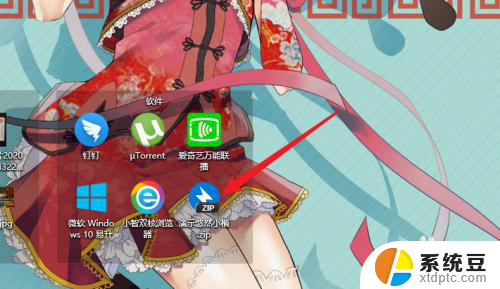
2.双击字体文件。
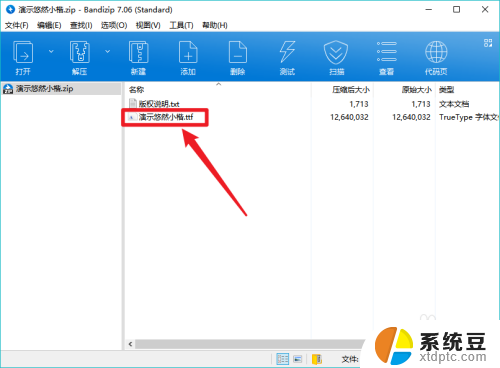
3.点击界面中的【安装】。
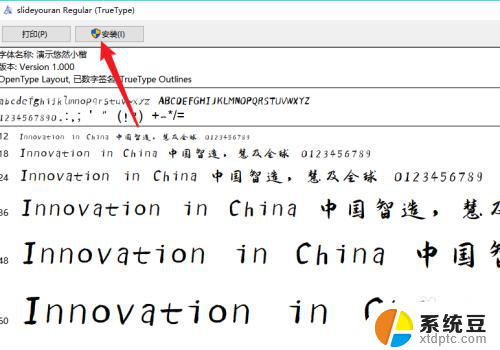
4.等待字体完成安装。
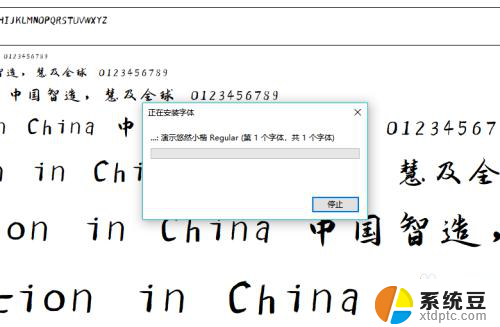
5.完成安装后重启或者打开WPS即可。打开字体设置,用户在中文字体下拉菜单中即可使用。
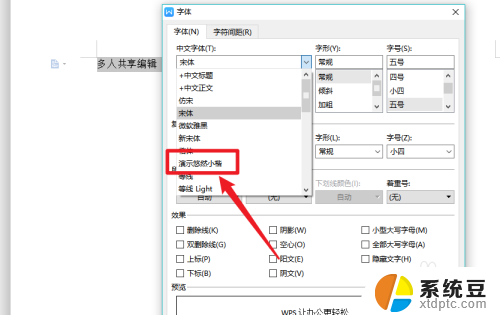
6.总结如下:
1、下载字体;
2、双击字体文件;
3、点击【安装】;
4、等待完成安装;
5、重启或者打开WPS即可进行使用。
以上就是关于如何下载字体并安装到wps的全部内容,如果有出现相同情况的用户,可以按照小编的方法来解决。
怎么下载字体并安装到wps WPS如何导入中文字体相关教程
- windows 10如何安装字体 win10字体怎么添加和安装
- win7 字体目录 win7中字体安装位置在哪里
- windows如何下载安装字体 Windows电脑如何设置字体
- win7怎么装字体 Win7字体安装失败解决方法
- 苹果一体机a1418装win7 苹果一体机如何安装Win7系统
- 解压文件后怎么安装 文件解压后怎么安装并运行
- win7安装中文包 如何在Windows 7上安装中文语言包
- 怎样在电脑上下载五笔打字输入法 五笔输入法安装教程
- 联想一体机win10重装系统 联想一体机系统重装详细教程
- windows10不能上网,怎么重新安装网络驱动 如何在win10系统中卸载并重新安装网卡驱动程序
- 怎么让电脑不能安装软件 电脑禁止安装软件设置方法
- 声卡驱动打不上怎么办 声卡驱动安装失败怎么办
- windows7旗舰版安装光盘 Win7系统安装教程图解
- windows安装过程没网络怎么 笔记本连接不上网络怎么办
- win11重装后识别不了硬盘 硬盘识别不到怎么办
- 戴尔笔记本没有声音,显示未安装音频设备 如何解决电脑提示未安装任何音频输出设备问题
系统安装教程推荐
- 1 声卡驱动打不上怎么办 声卡驱动安装失败怎么办
- 2 win11安装 0xc000000f win11开机蓝屏提示0xc000000f解决方法
- 3 win11系统设置程序 Win11设置应用轻松重装方法
- 4 win11安装怎么 关机 Win11系统电脑怎么关机
- 5 win11可运行的红警 windows11怎么下载并安装红警游戏
- 6 win11安装更新 失败 Win11 24H2 安装 9 月更新出现不支持操作错误
- 7 win11安装跳过正在检查更新 Win11安装卡在正在检查更新
- 8 win 7 安装 win10 双系统 win7/win10双系统如何安装方法步骤
- 9 win11装不上realtek声卡驱动 Win11声卡驱动无法安装的解决方案
- 10 nginx可以在windows windows系统下安装Nginx步骤